电脑突然变得很卡的原因及解决方法(探索电脑卡顿的根源,为您提供有效解决方案)
电脑在使用一段时间后,可能会出现突然变得很卡的情况,这对我们的工作和娱乐都造成了很大的困扰。卡顿不仅会降低我们的效率,还会让我们感到烦躁和厌烦。本文将从电脑卡顿的原因入手,为您提供一些有效的解决方法,帮助您重新恢复电脑的流畅运行。
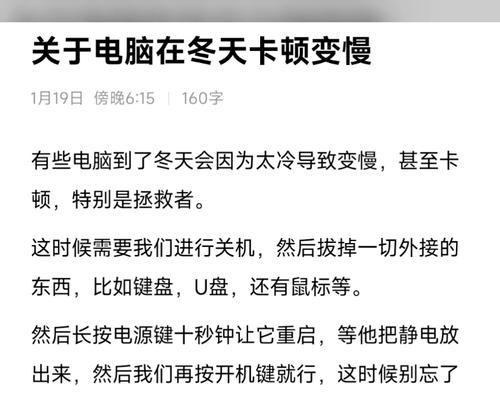
一、系统资源占用过高导致卡顿
如果电脑突然变得卡顿,首先要检查系统资源占用情况。经常打开大型软件、运行多个程序或者电脑内存不足都可能导致系统资源占用过高,从而造成卡顿。可以通过任务管理器查看进程和服务,找出占用较高资源的程序,并关闭它们。
二、磁盘空间不足引发卡顿问题
磁盘空间不足也是导致电脑卡顿的一个常见问题。当硬盘空间接近满时,电脑的性能会大幅下降,导致程序运行缓慢甚至无法正常使用。此时,我们应该及时清理磁盘空间,删除一些不必要的文件和程序,释放出更多的存储空间。
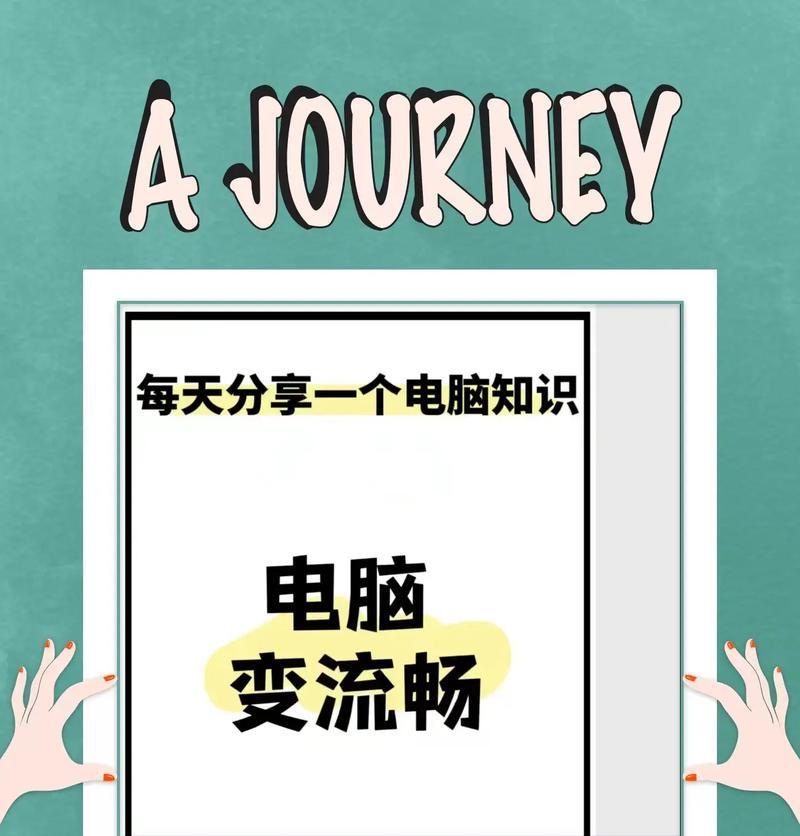
三、过多的启动项影响电脑性能
在电脑启动时,会自动加载一些软件或服务。如果启动项过多,会导致电脑的启动速度变慢,并且占用了系统资源,从而引发卡顿问题。我们可以通过系统配置工具或第三方软件禁用一些不必要的启动项,提升电脑的性能。
四、过多的后台进程拖慢电脑运行速度
除了启动项,后台运行的进程也会消耗电脑的资源,导致卡顿。一些自动更新、定时备份等后台程序可能会影响电脑的运行速度。我们可以通过任务管理器或第三方软件关闭一些不必要的后台进程,以提高电脑的响应速度。
五、病毒或恶意软件感染导致电脑卡顿
病毒或恶意软件感染也是导致电脑卡顿的常见原因。这些恶意程序会在后台运行,消耗大量的系统资源,导致电脑变得缓慢。为了解决这个问题,我们需要安装杀毒软件进行全盘扫描,并及时清除发现的病毒或恶意软件。
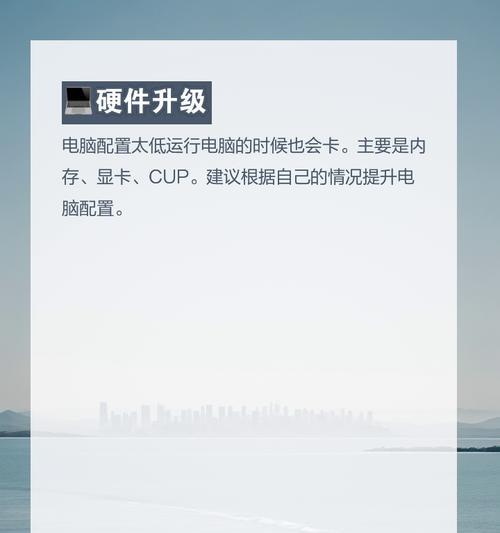
六、过热导致电脑性能下降
当电脑散热不良,温度过高时,CPU和显卡的工作效率会下降,从而造成电脑卡顿。为了解决这个问题,我们可以定期清理电脑内部的灰尘,保持散热通畅;也可以使用散热垫或加装风扇进行降温。
七、显卡驱动过时引起画面卡顿
显卡驱动是显示设备和操作系统之间的桥梁,如果驱动过时或不兼容,就可能导致画面卡顿。解决这个问题的方法是及时更新显卡驱动程序,确保其与最新的操作系统兼容。
八、硬件老化或损坏导致电脑卡顿
如果电脑长时间使用,硬件可能会出现老化或损坏,从而导致电脑卡顿。这时,我们需要检查硬件组件,如内存条、硬盘等,确保其正常工作,如果有损坏需要及时更换。
九、电脑系统需要进行优化
长时间使用电脑,系统文件会变得杂乱无章,导致电脑卡顿。我们可以使用系统优化软件进行系统清理和优化,以提高电脑的整体性能。
十、运行大型程序前关闭其他程序
如果要运行一些需要大量资源的软件或游戏,建议在运行前关闭其他正在运行的程序,以释放更多的系统资源给目标程序使用。
十一、安装更多内存提升电脑性能
如果电脑内存不足,往往会导致电脑卡顿。我们可以考虑增加内存条,提升电脑的性能。
十二、定期清理注册表减少卡顿现象
注册表是Windows操作系统的核心组件,它保存着大量的配置信息。随着时间的推移,注册表可能会变得庞大而杂乱,影响了系统的运行速度。我们可以使用注册表清理工具定期清理注册表,减少卡顿现象的发生。
十三、注意电脑散热问题
电脑过热也会导致卡顿。我们需要确保电脑周围通风良好,不要堆放杂物或阻塞散热口。
十四、定期进行系统更新
操作系统的更新补丁通常会修复一些已知的问题和漏洞,提高系统的稳定性和性能。我们应该定期检查并安装最新的系统更新。
十五、维护电脑硬件设备
除了软件方面的优化,我们还需要定期维护电脑的硬件设备,如清理键盘、鼠标、显示器等。保持硬件设备的良好状态也能提升电脑的使用体验。
电脑突然变得卡顿的原因有很多,但我们可以通过一些简单的方法来解决这个问题。通过优化系统、清理磁盘空间、关闭不必要的程序和进程、杀毒清理恶意软件等操作,我们可以恢复电脑的正常运行,提升工作和娱乐效率。此外,定期进行硬件维护和更新也是保持电脑良好性能的重要手段。
标签: 电脑卡顿
相关文章

最新评论